1. Mục đích
Giúp đơn vị VAAC_US_CDC chèn tính năng bổ sung theo đặc thù của đơn vị.
2. Các trường hợp nghiệp vụ
2.1 Cách chèn tính năng bổ sung đơn vị VAAC_US_CDC
1. Mở phần mềm MISA Mimosa.NET 2018.
2. Vào Hệ thống\Tính năng bổ sung.
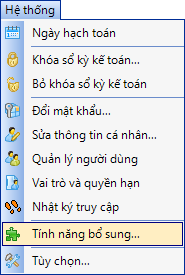
3. Nhấn Thêm.
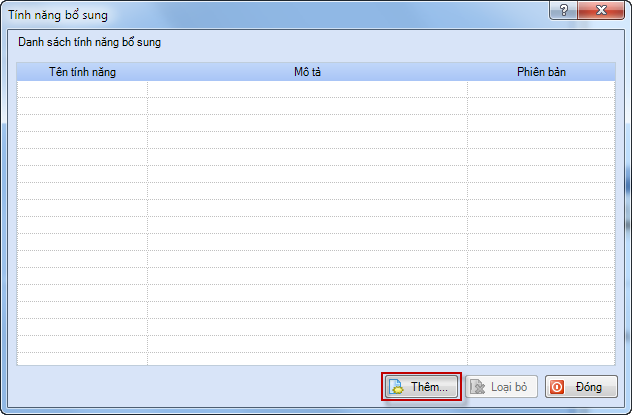
4. Sau đó nhấn Chọn tệp và chọn theo đường dẫn C:\MISA JSC\MISA Mimosa.NET 2018\AddOn Files\VAAC_US_CDC.msa
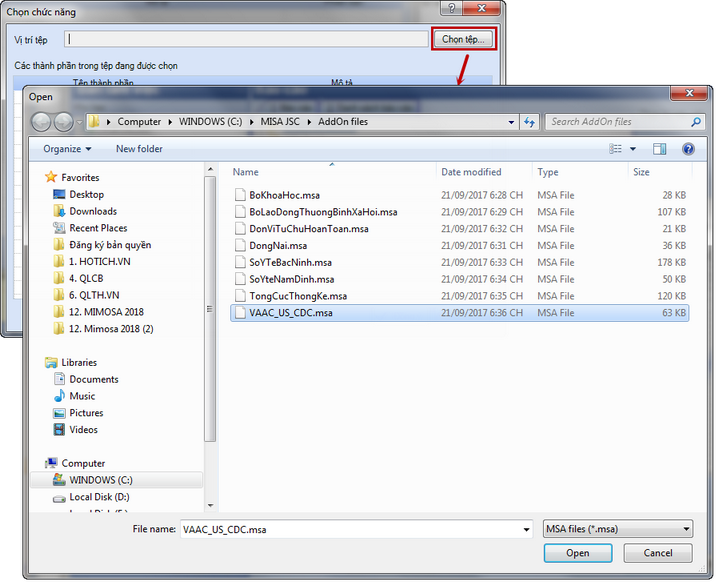
5. Nhấn Open.
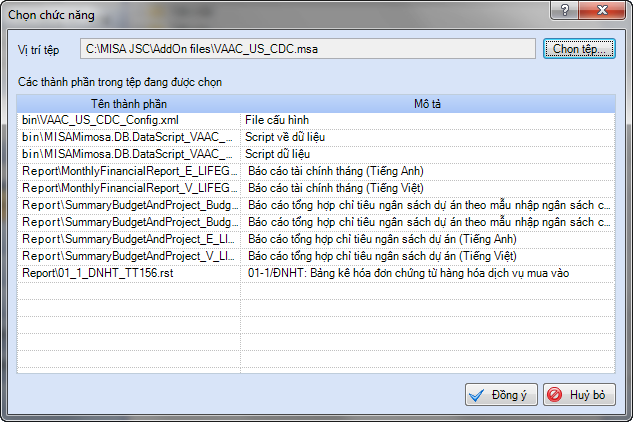
6. Hệ thống sẽ tự động chèn vào phần mềm một số các tệp theo đặc thù VAAC_US_CDC, nhấn Đồng ý.
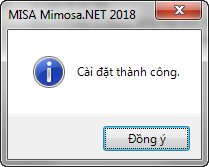
7. Nhấn Đồng ý khi thông báo Cài đặt thành công xuất hiện.
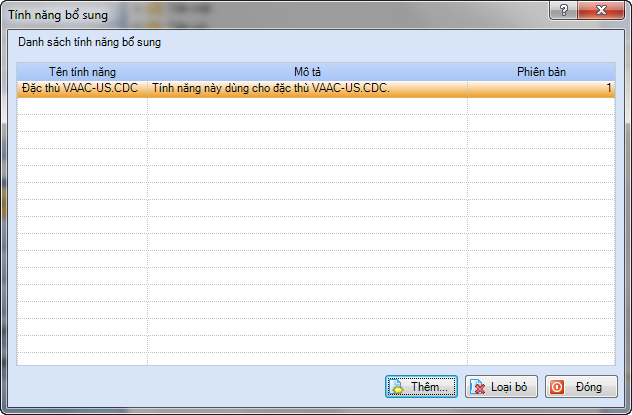
8. Nhấn Đóng.
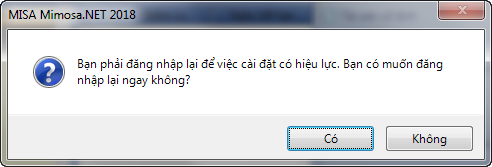
9. Nhấn Có để đăng nhập lại phần mềm thì việc chèn tính năng bổ sung mới có hiệu lực.
2.2. In báo cáo
1. Sau khi hạch toán các nghiệp vụ phát sinh, anh/chị có thể in được các báo cáo liên quan, báo cáo theo đặc thù VAAC_US_CDC.
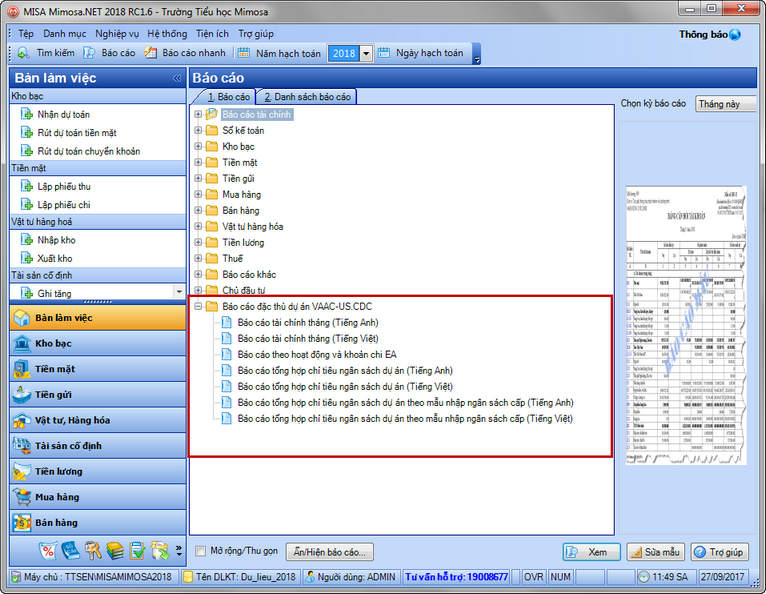
2. Nhấn Đồng ý.